Hướng dẫn sử dụng RAID cho NAS Buffalo nhiều ổ cứng.
Giới thiệu:
RAID (Redundant Array of Independent Disks) là hệ thống quản lý ổ đĩa tiên tiến, hệ thống này có thể làm tăng tốc độ truy xuất dữ liệu của người dùng hoặc Backup ổ đĩa chứa dữ liệu rất quan trọng.
RAID là phần không thể thiếu trong Database của bất kỳ hệ thống công ty nào. Thử tưởng tượng một ngày nào đó bạn mất hết dữ liệu cá nhân vì ổ HDD hư đã rất bực bội, còn công ty xí nghiệp mất hết dữ liệu kế toán và những hợp đồng quan trọng có thể dẫn đến sụp đổ.
Việc Backup những thông tin, file quan trọng này thường được thực hiện thủ công bằng cách sao chép từ ổ này qua ổ khác. Việc này mất rất nhiều thời gian và công sức dẫn đến tốn kém không hiệu quả.
NAS Buffalo cung cấp cho bạn giải pháp lưu trữ dữ liệu an toàn nhất, ít tốn kém nhất và đặc biệt là chế độ sao lưu RAID.
Để biết thêm về RAID, bạn đọc có thể tham khảo từ điển toàn thư WIKI : http://en.wikipedia.org/wiki/RAID
Có rất nhiều loại RAID, sau đây là 4 loại RAID thông dụng nhất :
- RAID 0 : Tăng tốc dữ liệu ( tối thiểu 2 HDD, dung lượng RAID là dung lượng ổ nhỏ nhất nhân 2)
- RAID 1 : Backup ( tối thiểu 2 HDD, dung lượng RAID là dung lượng ổ nhỏ nhất )
- RAID 5 : Vừa tăng tốc, vừa Backup ( tối thiểu 3 ổ, dung lượng khoảng 2/3 tổng dung lượng 3 ổ )
- RAID 10 (1+0) : Kết hợp RAID 1,0
Bài viết này hướng dẫn sử dụng chức năng RAID cho NAS Buffalo LS-WXL, LS-WVL, LS-QL, LS-QVL, TS-QVHL, TS-RVHL, TS-RXL, TS-XEL, TS-XL, TS-WVHL, TS-5200D, TS-5400D, ,...
****************************************************************************************************
Trò chuyện với Đức Quang Solutions tại đây. Bạn đọc có thể hỏi về bất kì vấn đề gì, Shop sẽ trả lời tận tình.
****************************************************************************************************
Trong bài viết này sử dụng NAS LS-WVL với 1 ổ HDD 250GB chạy hệ điều hành NAS và 1 ổ 120GB.
Bước 1: Cài đặt NAS Buffalo.
Bạn đọc tham khảo Link sau để cài đặt NAS Buffalo. Hướng dẫn cài NAS Buffalo
Bước 2: Gắn thêm ổ cứng mới:
_ Sau khi cài NAS thành công, bạn đọc Shutdown NAS và tiến hành gắn thêm ổ cứng vào khe còn lại ( khe 2 ).
_ Khởi động lại NAS.
_ Vào trang cấu hình NAS bằng địa chỉ IP của NAS.
_ Ổ cứng vừa gắn vào khe 2 sẽ chưa dùng được ngay, cần Format lại như sau: ( Chú ý Format lại sẽ mất hết dữ liệu trong ổ cứng )
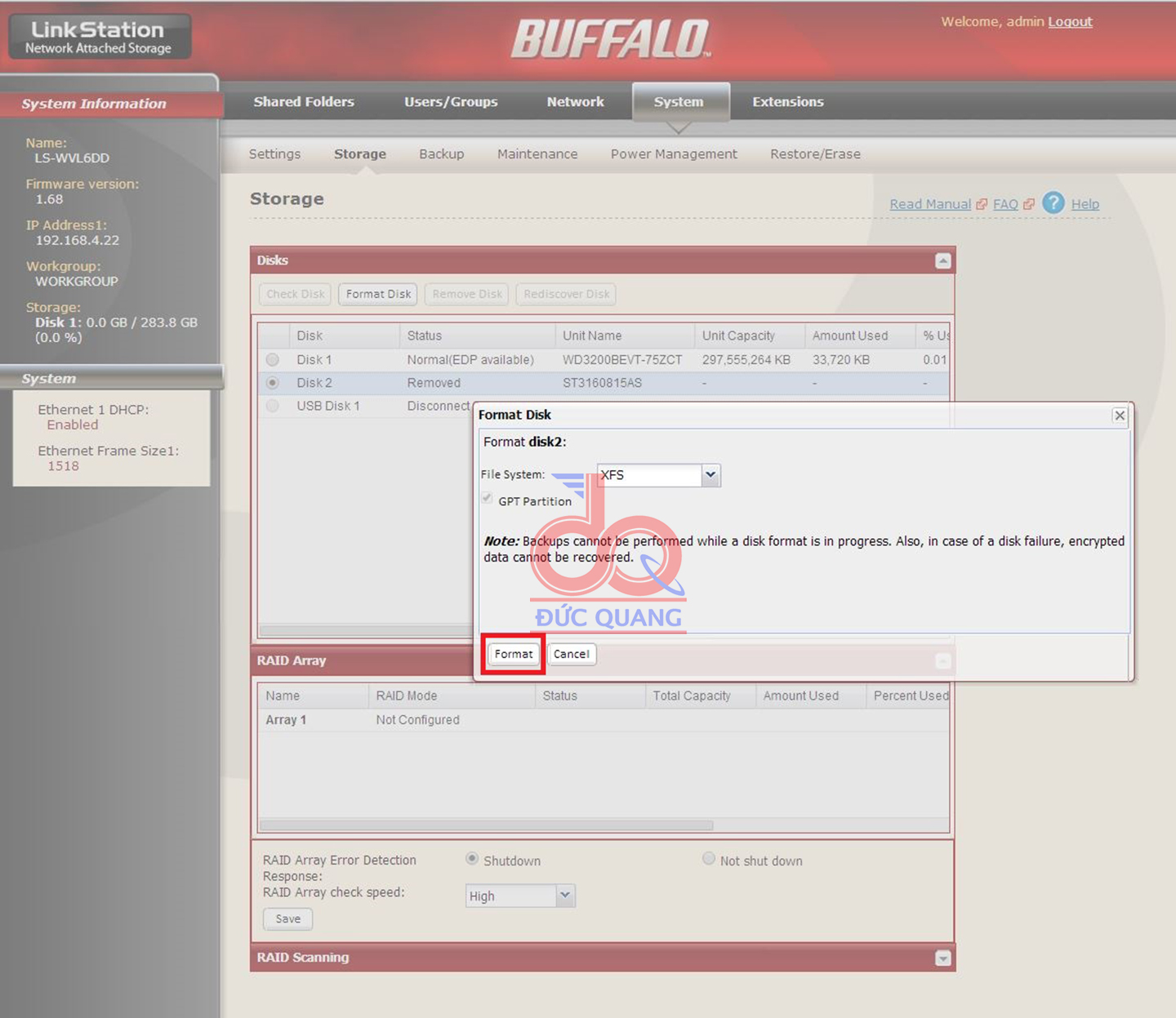
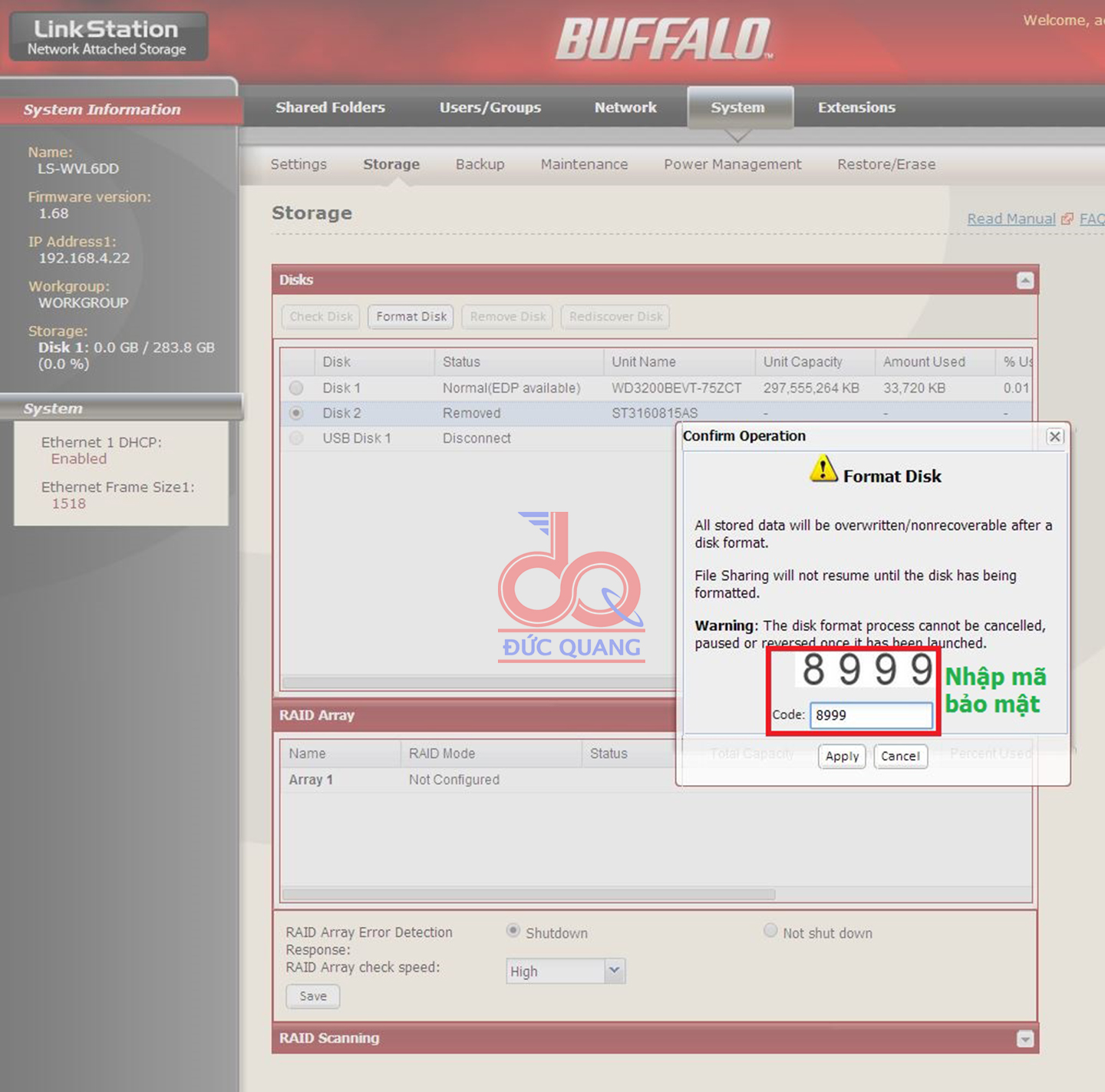
_ Việc Format chỉ mất vài phút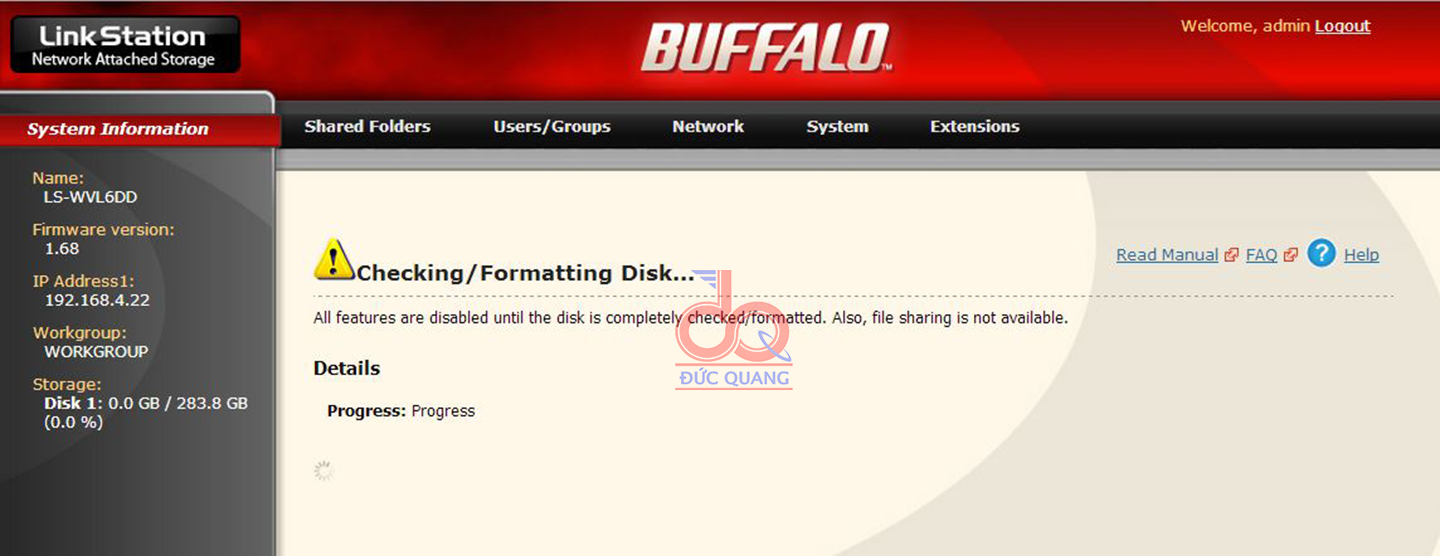
Bước 3: Chạy RAID.
_ Sau khi Format, NAS sẽ nhận thấy 2 ổ cứng như sau, bạn tiến hành chạy RAID: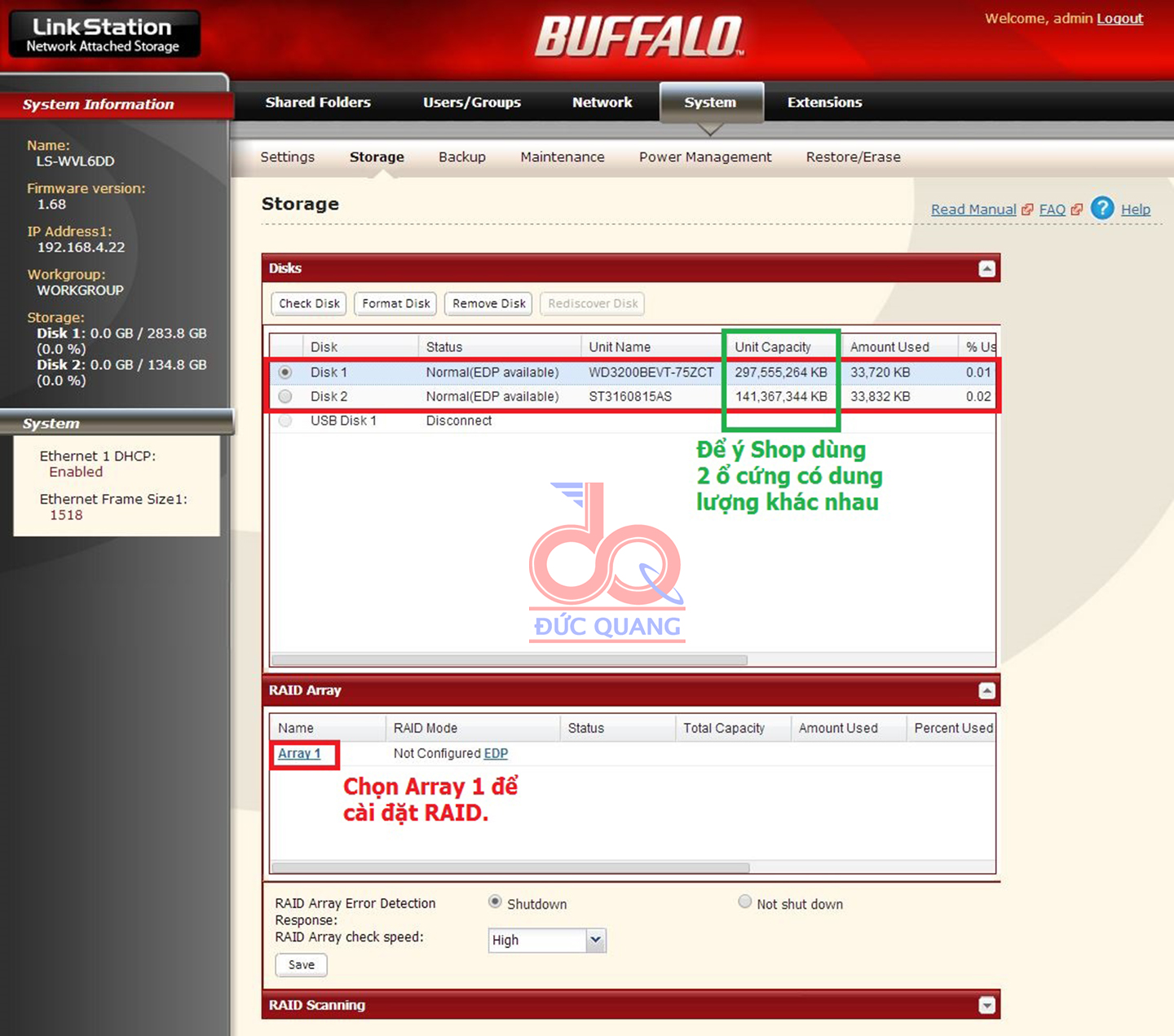
_ Chọn chế độ RAID như hình dưới đây : (đối với những NAS Buffalo có nhiều hơn 2 ổ và hỗ trợ các chế độ RAID 5,10... thì bạn đọc sẽ thấy nhiều hơn. Ở đây là NAS LS-WVL 2 ổ chỉ hỗ trợ RAID 0,1).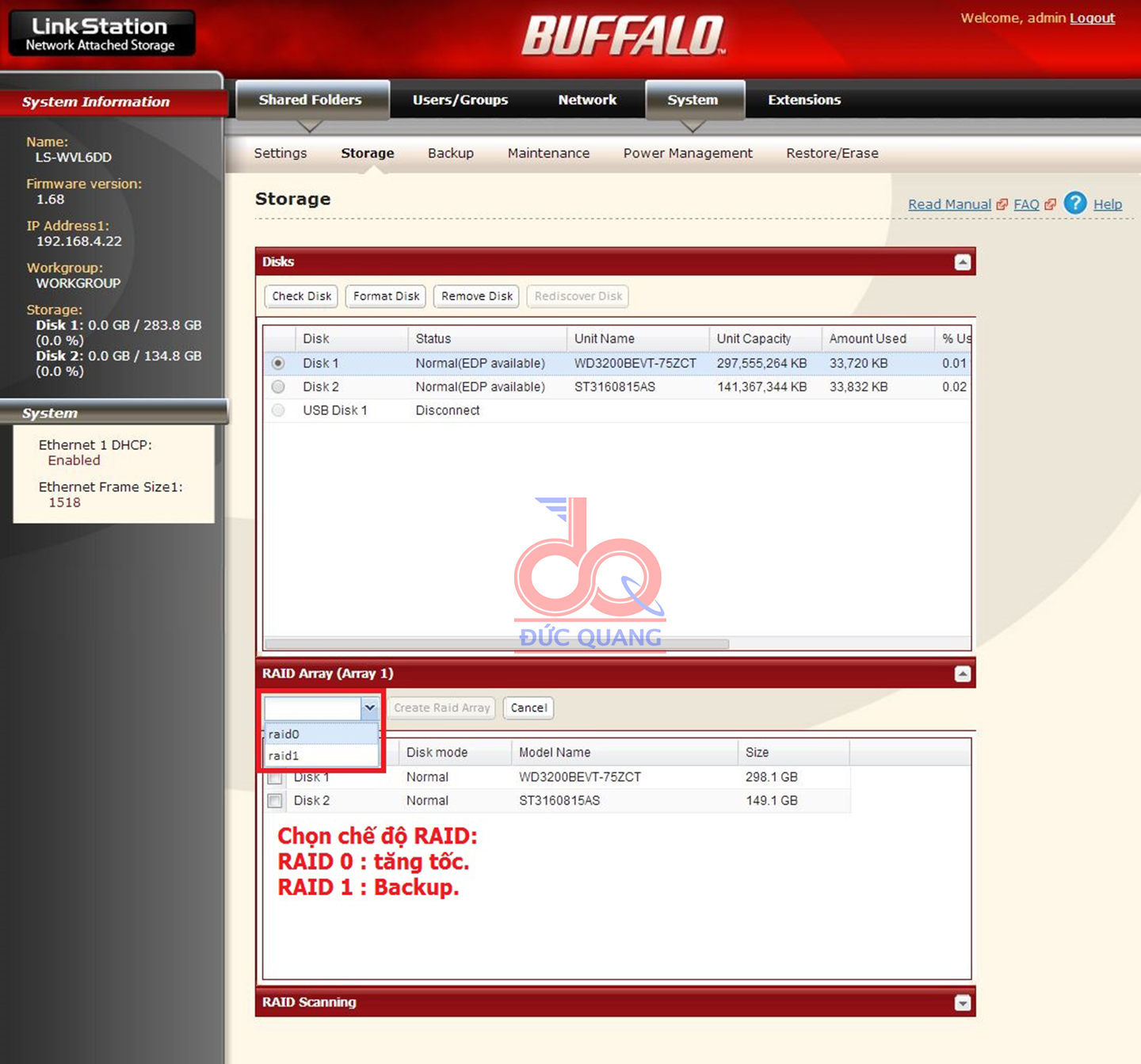
_ Ví dụ ở đây Shop chọn là RAID 1 BACKUP. Chọn "Create RAID ARRRAY"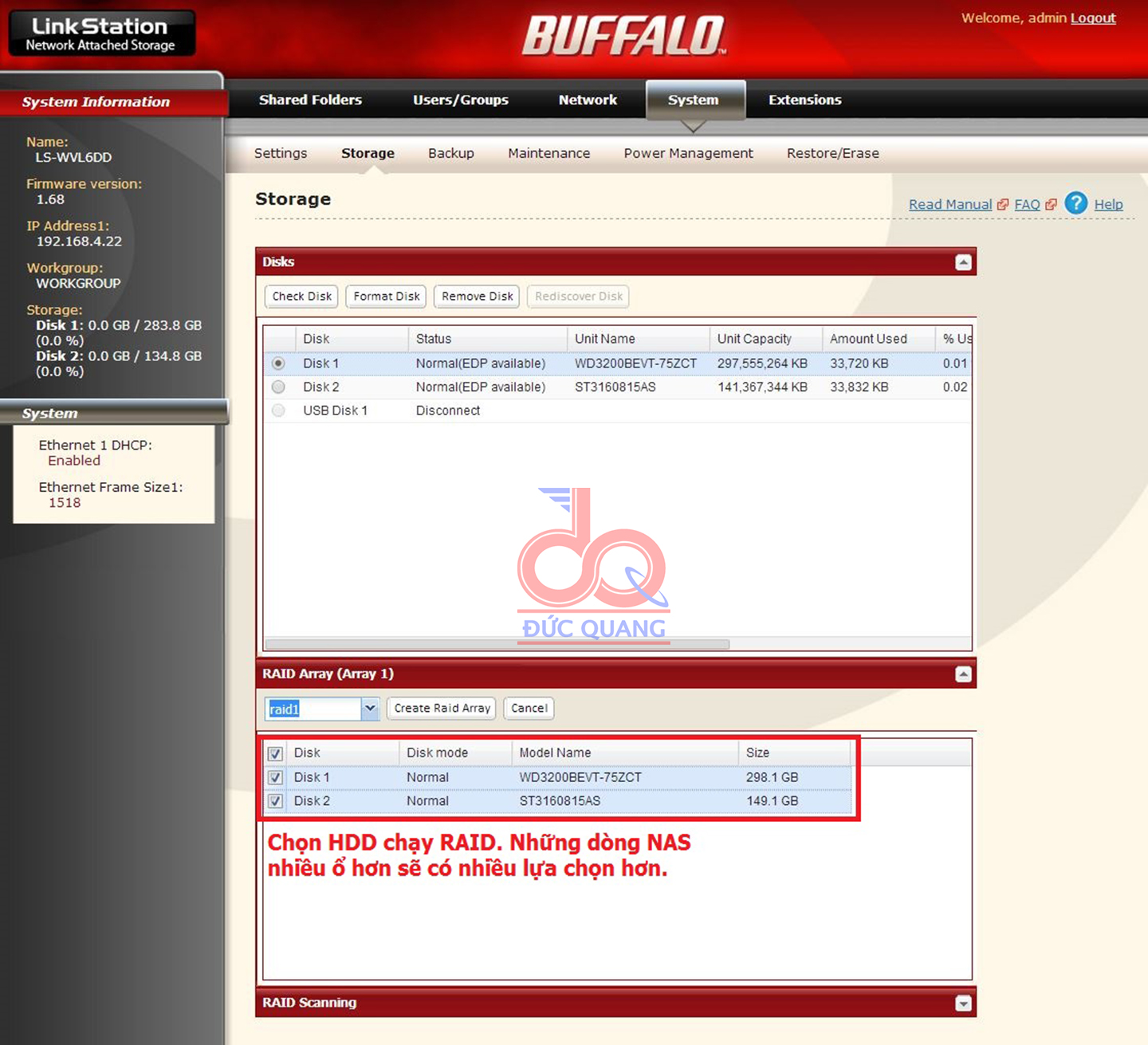
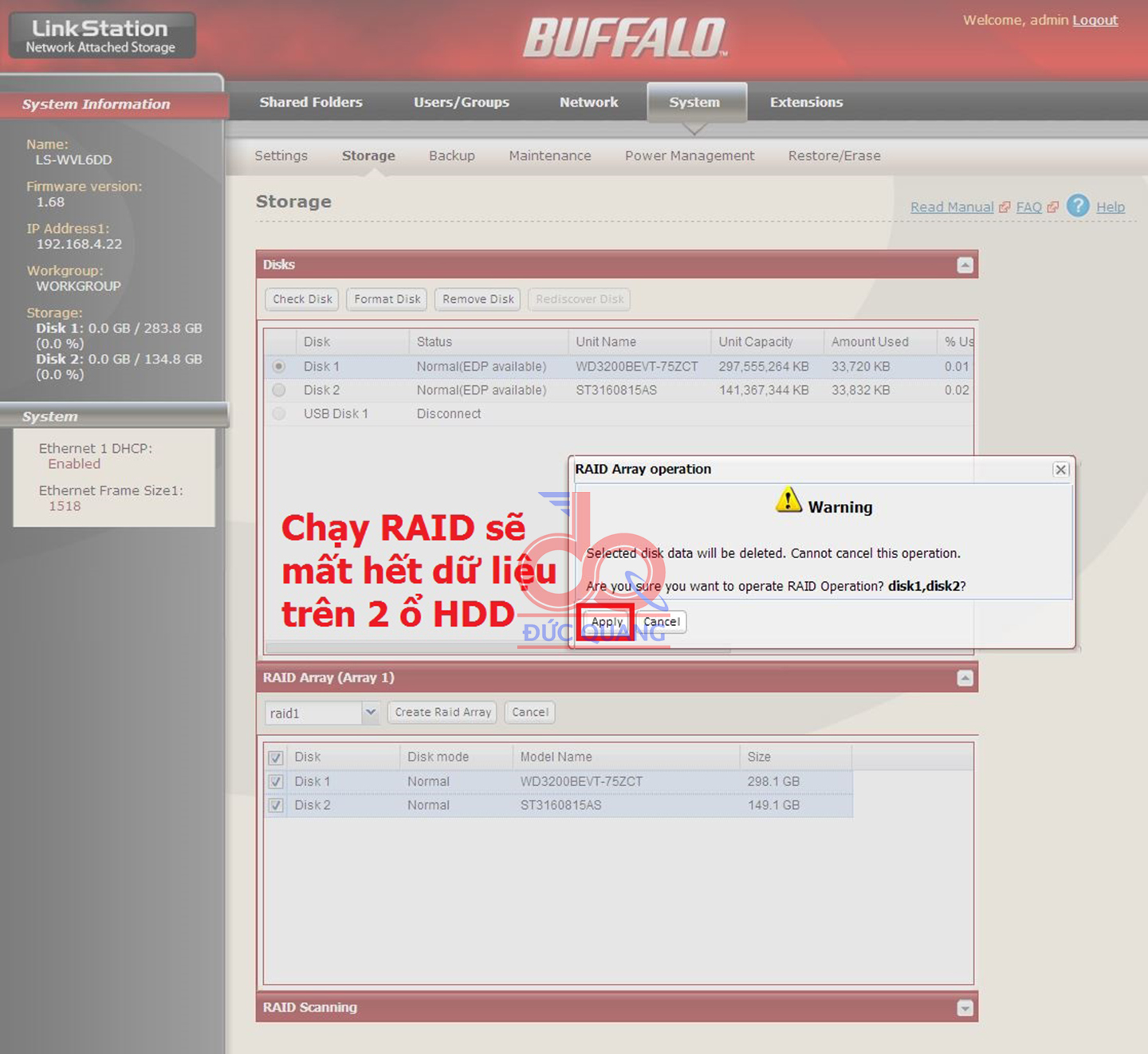
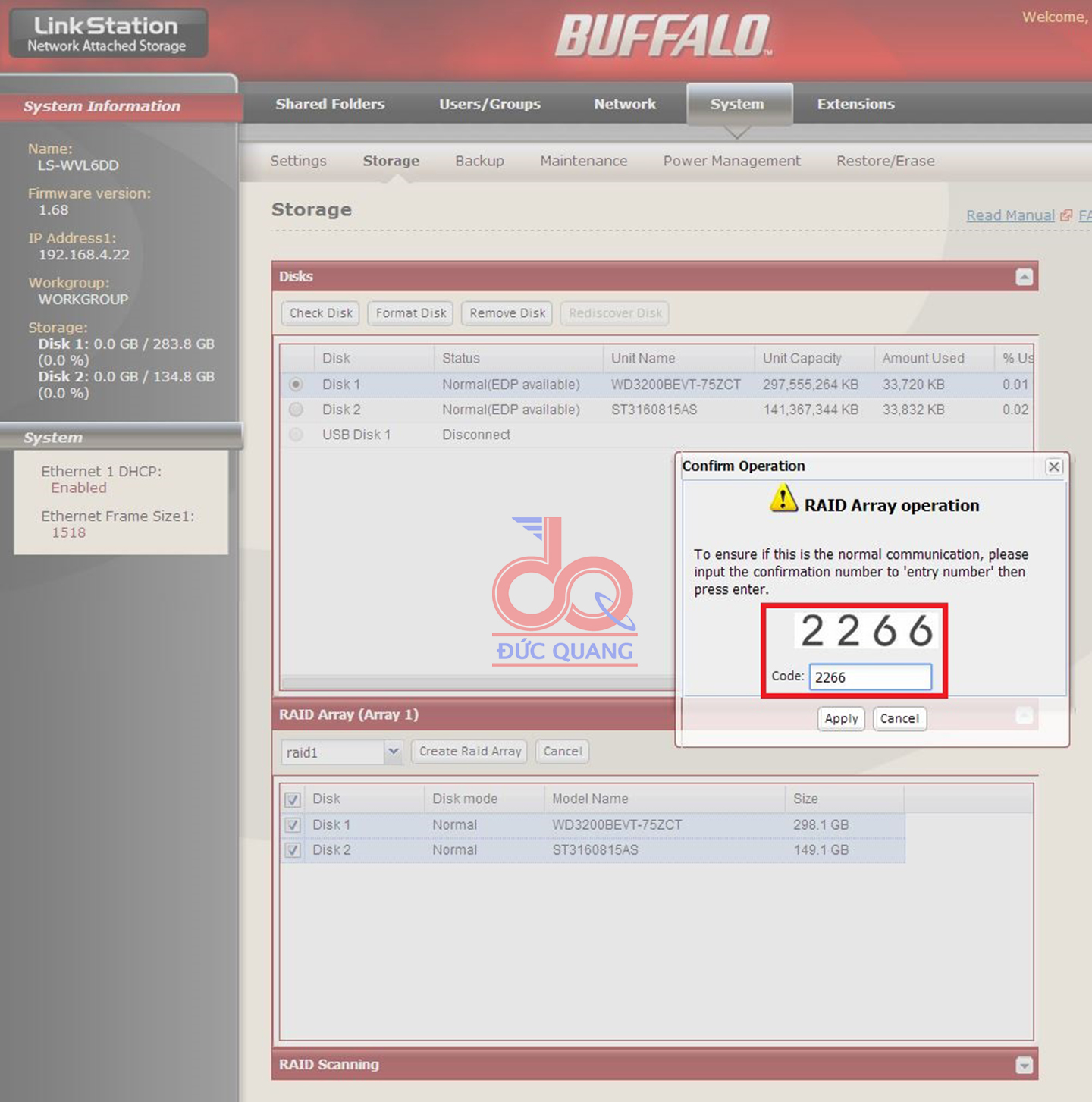
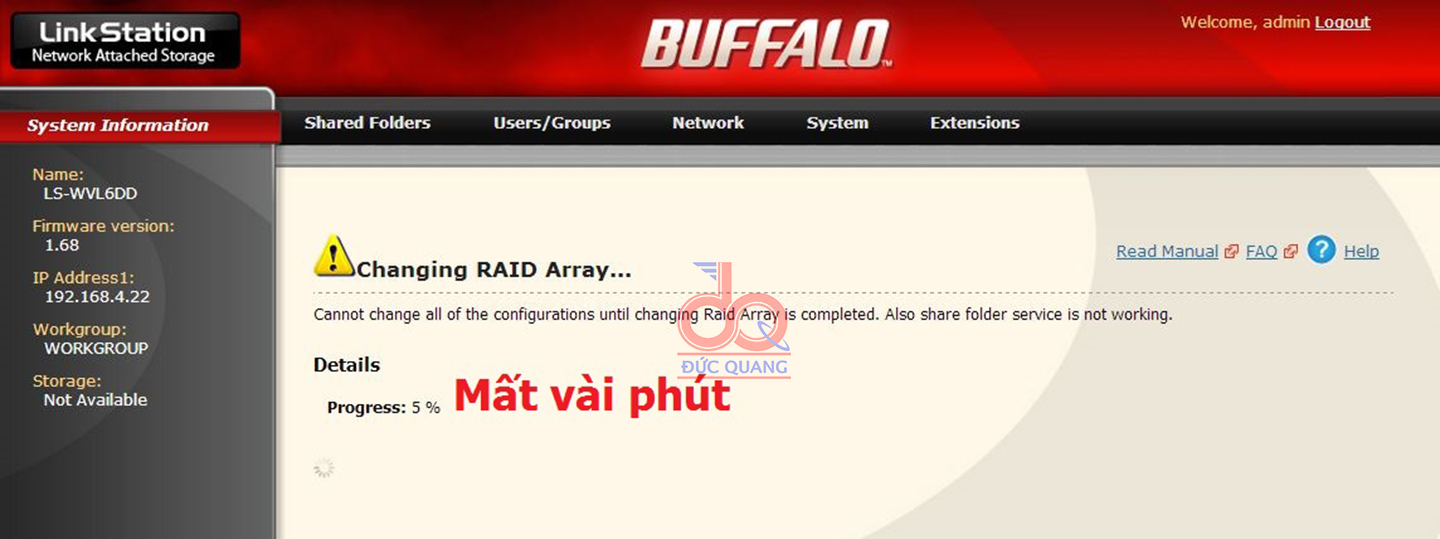
_ Xong, bạn đã hoành thành việc chạy RAID cho NAS Buffalo 2 ổ HDD.
_ Lúc này thì đèn INFO/ERROR trên NAS sẽ "Chớp Vàng" báo cho bạn biết là NAS đang check/Backup 2 ổ HDD với nhau, việc này mất vài tiếng tùy thuộc và độ lớn của ổ đĩa, bạn có thể tắt NAS đi bình thường. Khi bật lên lại NAS sẽ Check tiếp.
_ Nếu muốn bỏ RAID đi thì bạn cũng thực hiện như trên nhưng bấm vào "Delete Raid Array".
=> Mời bạn đọc xem thêm Cách sử dụng NAS BUFFALO LS-Series.
Chúc các bạn thành công. Nếu trong quá trình cài đặt gặp khó khăn, bạn đọc có thể gọi trực tiếp cho phòng kỹ thuật Đức Quang Shop để được hỗ trợ
(08) 66.55.11.22 hoặc (08) 6678.1234


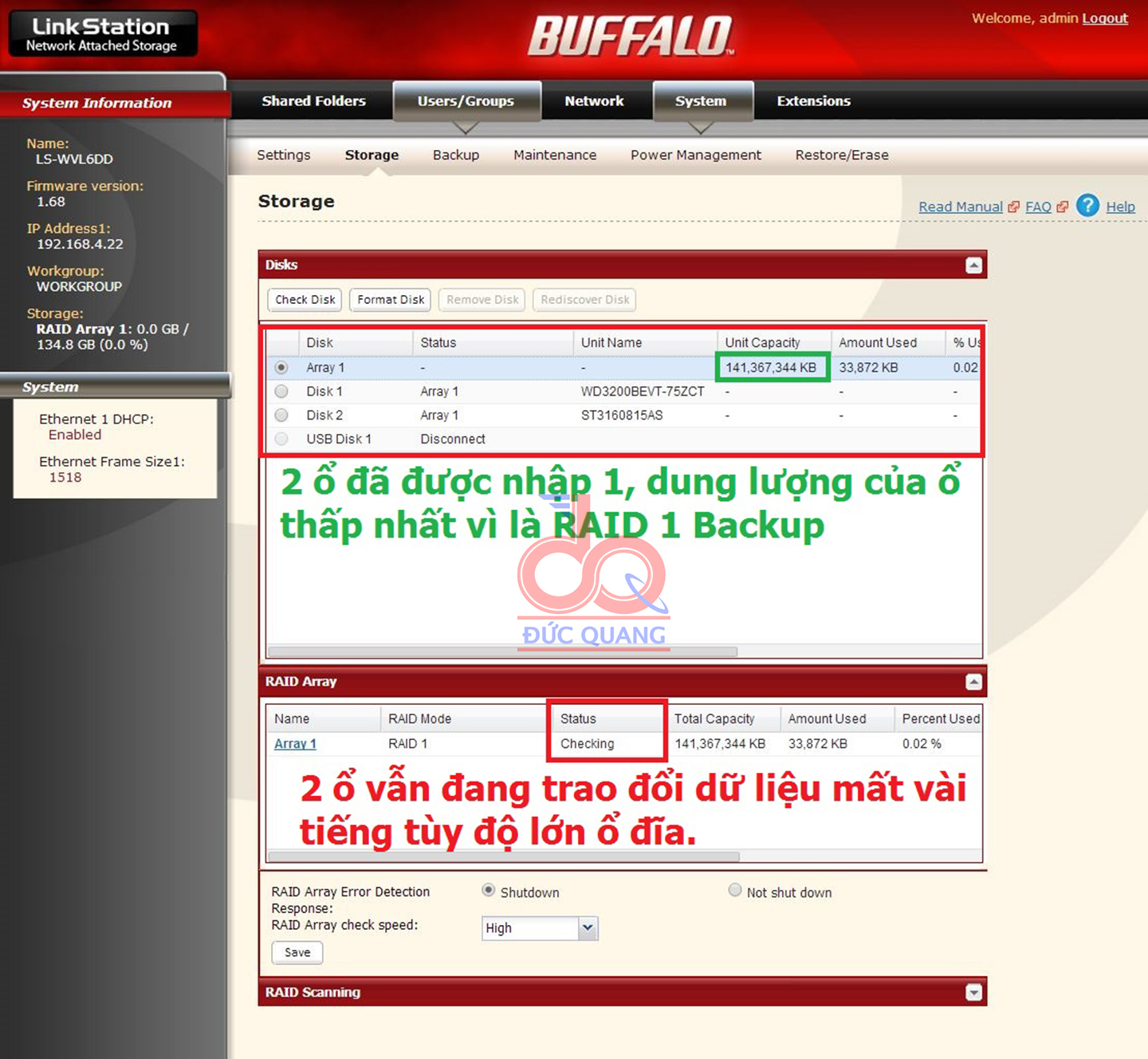






























Người ẩn danh
Shop cho hỏi đang có 1 ổ chứa dữ liệu, giờ gắn thêm 1 ổ nữa thì khi chọn RAID toàn bộ dữ liệu ổ cứng đầu tiên sẽ bị mất hết phải ko shop ? Tks
Phản hồi · 04/08/2023 lúc 15:53